どーも、ぐるたか@guru_takaです。
今回は3Dモデルが「さぁ〜〜〜」って消えるGeometry Shaderを紹介します!成果物はこちら
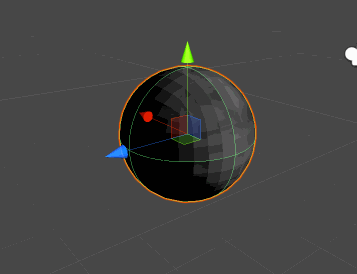
影も出るようにしました!爆発で弾け飛んでる感じがしますね笑
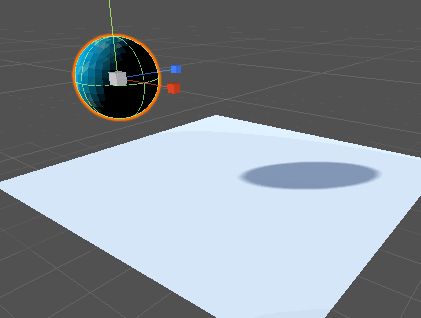
作るにあたって、凹みさん@hecomi、edo_mさん@guru_takaさんの記事を参考にしました!ありがとうございますm(_ _)m
参考
HoloLens で使える Near Clip 表現について解説してみた凹みTips
参考
ジオメトリシェーダ入門e.blog
Geometry Shaderの技術を活用しているため、初見の方は当ブログの下記事を一読すると理解しやすいです。こちらもぜひ参考にしてみて下さい!
 【Unity】Geometry Shader(ジオメトリシェーダー)の超入門サンプル【初心者向け】
【Unity】Geometry Shader(ジオメトリシェーダー)の超入門サンプル【初心者向け】
ソース
ソースはこちらです!コメントも入れています。
Shader "Custom/Geometry/Disassembly"
Shader "Custom/Geometry/Disassembly"
{
Properties
{
_Color("Color", Color) = (1,1,1,1)
_MainTex("Albedo", 2D) = "white" {}
_Destruction("Destruction Factor", Range(0.0, 1.0)) = 0.0
_ScaleFactor("Scale Factor", Range(0.0, 1.0)) = 1.0
_RotationFactor("Rotation Factor", Range(0.0, 1.0)) = 1.0
_PositionFactor("Position Factor", Range(0.0, 1.0)) = 0.2
_AlphaFactor("Alpha Factor", Range(0.0, 1.0)) = 1.0
}
SubShader
{
Tags{ "Queue"="Transparent" "RenderType"= "Transparent"}
Blend SrcAlpha OneMinusSrcAlpha
Cull Off
CGINCLUDE
#include "UnityCG.cginc"
fixed _Destruction, _ScaleFactor, _RotationFactor, _PositionFactor, _AlphaFactor;
// https://forum.unity.com/threads/am-i-over-complicating-this-random-function.454887/#post-2949326
float rand(float3 co)
{
return frac(sin(dot(co.xyz, float3(12.9898, 78.233, 53.539))) * 43758.5453);
}
//回転行列
//https://wgld.org/d/glsl/g017.html
//https://github.com/hecomi/HoloLensPlayground
fixed3 rotate(fixed3 p, fixed3 rotation)
{
//rotationがゼロ行列だと、Geometry shaderが表示されないので注意
fixed3 a = normalize(rotation);
float angle = length(rotation);
//rotationがゼロ行列のときの対応
if (abs(angle) < 0.001) return p;
fixed s = sin(angle);
fixed c = cos(angle);
fixed r = 1.0 - c;
fixed3x3 m = fixed3x3(
a.x * a.x * r + c,
a.y * a.x * r + a.z * s,
a.z * a.x * r - a.y * s,
a.x * a.y * r - a.z * s,
a.y * a.y * r + c,
a.z * a.y * r + a.x * s,
a.x * a.z * r + a.y * s,
a.y * a.z * r - a.x * s,
a.z * a.z * r + c
);
return mul(m, p);
}
struct v2g
{
float4 pos : SV_POSITION;
float2 uv : TEXCOORD0;
float3 vertex : TEXCOORD1;
};
struct g2f
{
float4 pos : SV_POSITION;
float2 uv : TEXCOORD0;
float light : TEXCOORD1;
};
v2g vert(appdata_full v)
{
v2g o;
o.vertex = v.vertex;//ローカル座標
o.pos = UnityObjectToClipPos(v.vertex);
o.uv = v.texcoord;
return o;
}
[maxvertexcount(3)]
void geom(triangle v2g IN[3], inout TriangleStream triStream)
{
g2f o;
float3 center = (IN[0].vertex + IN[1].vertex + IN[2].vertex) / 3;
fixed3 r3 = rand(center);
float3 up = float3(0, 1, 0);
// 外積つかって、法線ベクトルの計算
float3 vecA = IN[1].vertex - IN[0].vertex;
float3 vecB = IN[2].vertex - IN[0].vertex;
float3 normal = normalize(cross(vecA, vecB));
// diffuse lightの計算
float3 lightDir = normalize(_WorldSpaceLightPos0.xyz);
o.light = max(0., dot(normal, lightDir));
[unroll]
for (int i = 0; i < 3; i++)
{
v2g v = IN[i];
UNITY_SETUP_INSTANCE_ID(v);
UNITY_INITIALIZE_VERTEX_OUTPUT_STEREO(o);
// centerを起点に三角メッシュの大きさが変化
v.vertex.xyz = center + (v.vertex.xyz - center) * (1.0 - _Destruction * _ScaleFactor);
// centerを起点に、頂点が回転
v.vertex.xyz = center + rotate(v.vertex.xyz - center, r3 * _Destruction * _RotationFactor);
// 法線方向に弾け飛ぶ
v.vertex.xyz += normal * _Destruction * _PositionFactor * r3;
o.pos = UnityObjectToClipPos(v.vertex);
o.uv = IN[i].uv;
triStream.Append(o);
}
triStream.RestartStrip();
}
ENDCG
//ForwardBaseでgeometryを描画
Pass
{
Tags {"LightMode" = "ForwardBase"}
CGPROGRAM
#include "UnityCG.cginc"
#pragma vertex vert
#pragma geometry geom
#pragma fragment frag
float4 _Color;
sampler2D _MainTex;
half4 frag(g2f i) : COLOR
{
float4 col = tex2D(_MainTex, i.uv);
//フェードアウト
col.a *= 1.0 - _Destruction * _AlphaFactor;
col.rgb *= i.light;
return col;
}
ENDCG
}
//ShadowCasterで影だし
Pass
{
Tags {"LightMode" = "ShadowCaster"}
CGPROGRAM
#pragma vertex vert
#pragma geometry geom
#pragma fragment frag
half4 frag(g2f i) : SV_Target
{
SHADOW_CASTER_FRAGMENT(i);
}
ENDCG
}
}
Fallback "Diffuse"
}
Githubのリポジトリはこちらです!
⇒disassembly_shader | Github
ZWrite Offを入れると、かえって奥側のポリゴンが先に描画されてしまいます。
おそらく、ジオメトリシェーダでのポリゴンが、カメラの手前側から生成されているからだと思われます。
Geometry Shader内の処理の流れ
Geometry Shader内の処理はいたってシンプルです!
// centerを起点に三角メッシュの大きさが変化 v.vertex.xyz = center + (v.vertex.xyz - center) * (1.0 - _Destruction * _ScaleFactor); // centerを起点に、頂点が回転 v.vertex.xyz = center + rotate(v.vertex.xyz - center, r3 * _Destruction * _RotationFactor); // 法線方向に弾け飛ぶ v.vertex.xyz += normal * _Destruction * _PositionFactor * r3;
主要なパラメータは_Destructionです。この値を大きくすると様々なパラメータにしたがって、大きさ、回転量、頂点移動量が変化します。
またfragment shader内で徐々にフェードアウトしながら消えていくようにしています!
half4 frag(g2f i) : COLOR
{
float4 col = tex2D(_MainTex, i.uv);
//フェードアウト
col.a *= 1.0 - _Destruction * _AlphaFactor;
col.rgb *= i.light;
return col;
}
Geometry Shaderの影だし
実装の流れはこんな感じです!
"LightMode" = "ForwardBase"でgeometryを描画"LightMode" = "ShadowCaster"で影を描画なので、マルチパスになっています。マルチパスではなく、"LightMode" = "ShadowCaster"だけで描画すると、影だけが変わるシュールな絵が出来上がるので注意です。
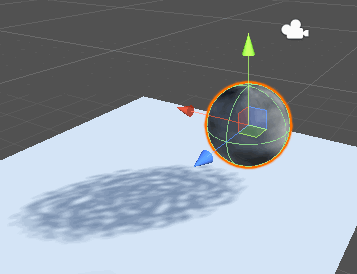
なので、Pass前に共通の処理(Geometry部分など)を書けばOK!
Shader "Custom/Geometry/Disassembly"
{
Properties
{
//中略
}
SubShader
{
CGINCLUDE
//中略
ENDCG
//ForwardBaseでgeometryを描画
Pass
{
Tags {"LightMode" = "ShadowCaster"}
CGPROGRAM
//中略
ENDCG
}
//ShadowCasterで影だし
Pass
{
Tags {"LightMode" = "ShadowCaster"}
//中略
ENDCG
}
}
}
参考
ジオメトリシェーダでワイヤーフレーム ~Diffuse 編~おねむゲーマーの備忘録
参考
Forward RenderingのShadowingについて調べてみたしゅみぷろ
参考
Grass Shaderroystan.net
最後に
以上です。個人的には、意外とシンプルに書けて感動しました笑
ぜひ独自のアルゴリズムでワチャワチャさせてみてください!!
関連リンク
 【Unity】Geometry Shader(ジオメトリシェーダー)の超入門サンプル【初心者向け】
【Unity】Geometry Shader(ジオメトリシェーダー)の超入門サンプル【初心者向け】 【Unity】Geometry ShaderでGrass Shader(草)を作ったので紹介する
【Unity】Geometry ShaderでGrass Shader(草)を作ったので紹介する
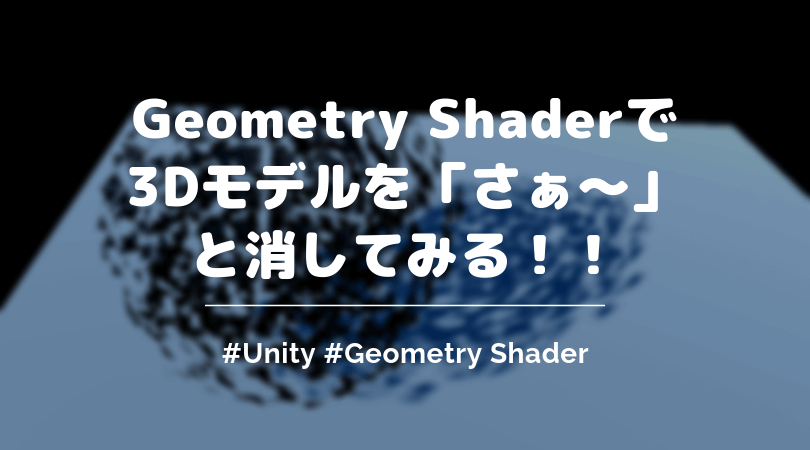


コメントを残す